Jak zpomalit video na iPhone snadno a rychle s nejlepšími řešeními
Sledovali jste někdy grammy svého oblíbeného umělce a viděli jste je šlápnout na GlamBota? Většina z nás již viděla, jak krásně tento stroj dokáže za méně než sekundu poté, co vyfotografoval několik pohybů a uvedl jej do zpomaleného záběru. Bohužel ne každý si může dovolit dostat se do grammy a natočit s GlamBotem zpomalené video, ale pokud jste celebrita, je to způsob, jak to zkusit použít. Nebuďte smutní, pokud nemůžete použít Glambot, protože i vy můžete na svém iPhonu pořídit a udělat zpomalený záběr ve vysoké kvalitě. Takže jste připraveni střílet a učit se jak zpomalit video na iPhone který vypadá stejně působivě jako stroj, o kterém jsme mluvili? Pak je tento článek určen právě vám.

Část 1. Jak zpomalit video na iPhone pomocí 3 nejlepších aplikací pro ovládání rychlosti
iMovie
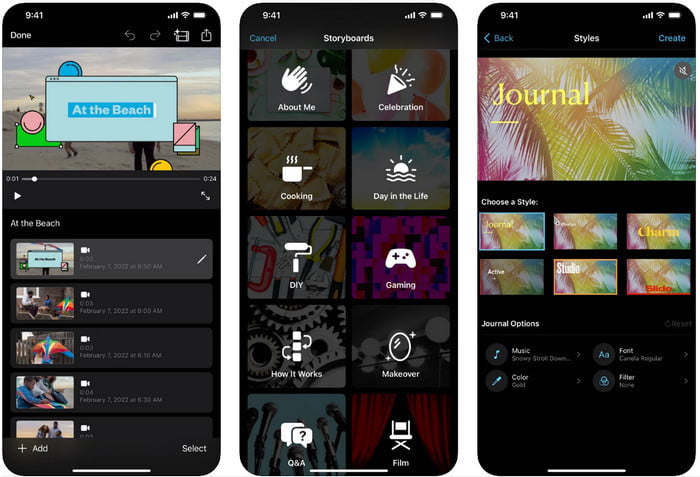
Krok 1. Klepnutím na iMovie na obrazovce otevřete aplikaci a poté klepněte na ikonu plus na obrazovce. Na obrazovce se zobrazí nové okno, které vám nabídne dvě sady možností, ale klikněte na Film.
Krok 2. Vyberte video ze seznamu, které se zobrazí na vaší obrazovce, a klikněte Vytvořit film pokračovat. Po nahrání klikněte na jako hodiny ikonu pro změnu rychlosti videa a přetažením posuvníku doleva video zpomalíte.
Krok 3. Po dokončení úprav rychlosti videa klikněte Hotovo, pak Vývozní uložit do ovladačů zařízení.
Zpomalený rychlý video editor
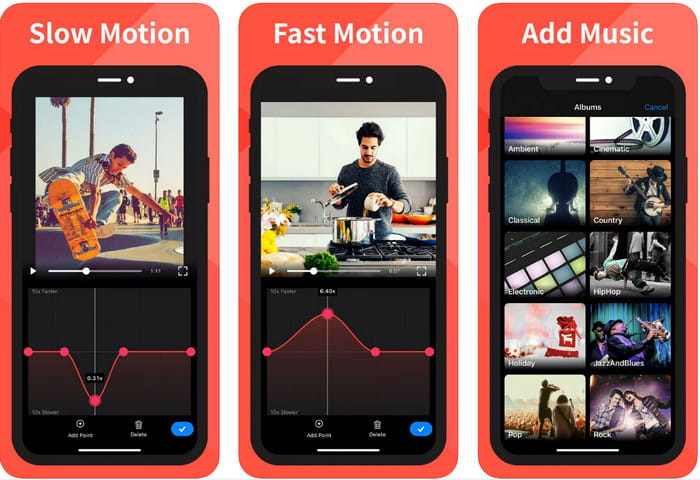
Zpomalený rychlý video editor není tak dobrý jako iMovie v tom, aby video vypadalo úžasně, ale tato aplikace může snadno zpomalit video na iPhone. Díky svému multifunkčnímu editoru rychlosti není nic moc, co by tato aplikace nedokázala, zejména pokud jde o zrychlení. I když je video na výšku nebo na šířku, může fungovat dvěma způsoby. Naučit se používat aplikaci tedy není těžké ve srovnání s jiným regulátorem rychlosti, který si můžete stáhnout do svého zařízení. Abyste však mohli používat aplikaci na svém iOS, musíte zaplatit poplatek za předplatné, ale má bezplatnou 3denní zkušební verzi, ale s touto zkušební verzí budou reklamy všude. Chcete-li aplikaci používat, postupujte podle níže uvedených kroků.
Krok 1. Stáhněte si aplikaci, otevřete ji na svém iOS a klepněte na Povolit přístup abyste aplikaci umožnili přístup k vašim fotografiím.
Krok 2. Vyberte video na svém zařízení a klepněte na Zobrazit vybrané; klepnout Všechna videa zobrazíte nahrané video a klepněte na Vybrat.
Volitelný: Video můžete oříznout a oříznout podle svých preferencí a přetáhnout hrací hlavy do požadované délky. Pokud se vám ale ořezávání a řezání nechce, můžete klepnout Přeskočit, ale klepněte další pokud to upravíte.
Krok 4. Klepněte na ikonu Rychlost tlačítko, upravte každou rychlost podle svých potřeb a stáhnout dolů pro zpomalení videa. Pamatujte, na každé tečce, kterou přetáhnete; zpomalí se konkrétní část a ne celé video. Klepněte Zkontrolujte a uložte pro export videa, u kterého jste změnili rychlost.
Slo-Mo: Vytvořte zpomalené video
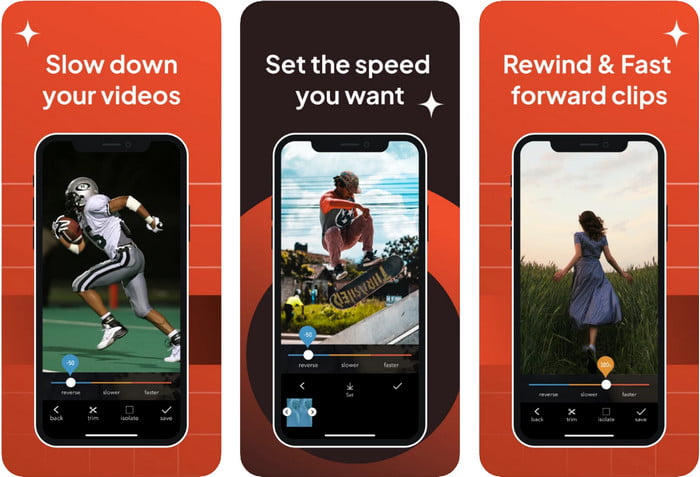
Slo-Mo: Zpomalený pohyb je další konkrétní aplikace, kterou si můžete zdarma stáhnout do svého iOS, ale nabízí nákupy v aplikaci. Stejně jako Editor videa Slow Fast Motion si jej budete muset předplatit, než budete moci využít jeho plný potenciál. I když budete stále muset využít předplatné, vyplatí se to a nebude vás to stát příliš mnoho. Při změně rychlosti přehrávání videa vidíme, že tento nástroj je v tomto typu úlohy přímočarý. Chcete-li se dozvědět více o tom, jak zpomalit video na iPhone, můžete si přečíst tutoriál níže.
Krok 1. Aplikaci si můžete stáhnout z Appstore a poté si ji stáhnout; poté otevřete aplikaci a začněte zpomalovat video, které máte.
Krok 2. Klepněte na Knihovna, vyberte video, u kterého chcete změnit rychlost přehrávání, klepněte na Vybrat začít.
Krok 3. Přetáhněte posuvník doleva, aby to bylo pomalé; klikněte Uložit pokud jste spokojeni s rychlostí.
Část 2. Top of the Line Video Speed Controller Dostupný na Windows a Mac
FVC Video Converter Ultimate má nejlepší regulátor rychlosti, který musíte použít ve svém video obchodě na Windows a Mac. S jeho jedinečnými funkcemi ve zrychlení videa, pokud se jej chystáme porovnat s jinou aplikací, kterou zde zmiňujeme, existuje velká propast mezi dobrým a konečným regulátorem rychlosti. Kvůli omezené podpoře operačního systému si nemůžete stáhnout software do svého iOS, protože není podporován. Přesto je stále považován za all-in-one software, který dokáže vyřešit váš problém s videem a zvukem. Chcete-li se tedy naučit, jak po nahrání vytvořit zpomalené video na iPhone, musíte sledovat a přečíst si tutoriál, který jsme přidali v další části.
Krok 1. Chcete-li získat tento špičkový software regulátoru rychlosti na plochu, musíte kliknout na tlačítko stahování a vybrat, zda používáte Windows nebo Mac. Poté klikněte na soubor, který si stáhnete, nainstalujete a spustíte.
Stažení zdarmaPro Windows 7 nebo novějšíBezpečné stahování
Stažení zdarmaPro MacOS 10.7 nebo novějšíBezpečné stahování
Krok 2. Jděte a otevřete Panel nástrojů tohoto nástroje pro přístup k Ovladač rychlosti videa tady.
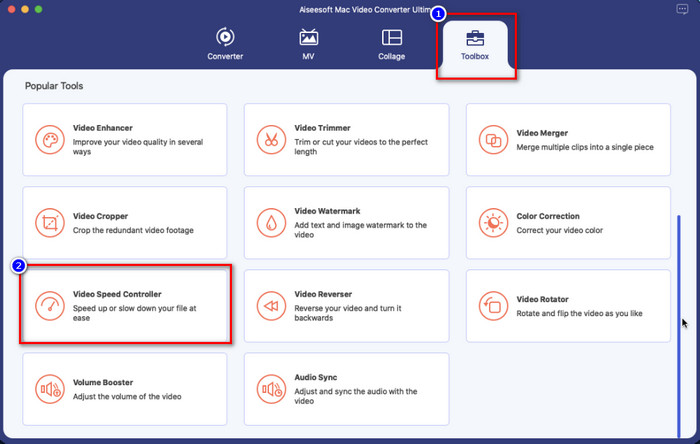
Krok 3. Klikněte na ikonu Plus a na obrazovce se zobrazí složka souborů. Podívejte se na video, které chcete nahrát, klikněte soubor a stiskněte otevřeno.
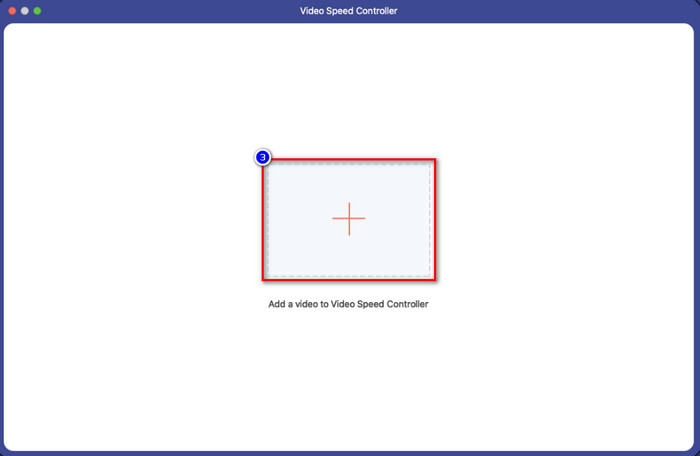
Krok 4. Nyní si v této oblasti můžete vybrat zpomalený záběr, který chcete na své video použít. Otestujte je všechny, abyste zjistili, zda je to rychlost přehrávání, kterou chcete u videa, které jste vybrali dříve.
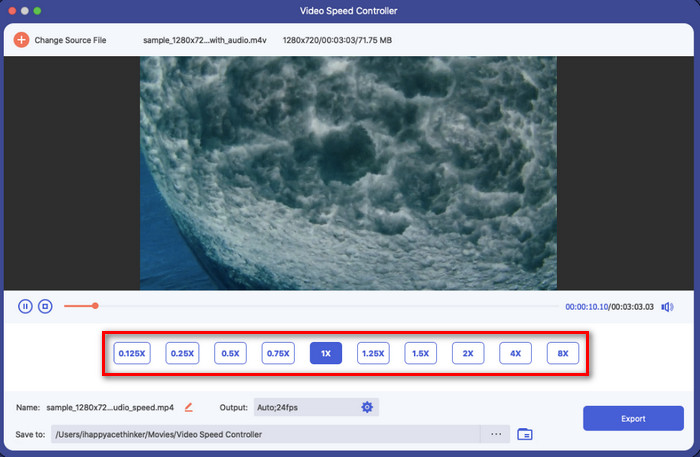
Krok 5. Nakonec můžete nyní uložit změny, které jste na video použili, kliknutím na Vývozní knoflík. Po exportu se na obrazovce zobrazí složka se zpomaleným videem, které jste exportovali.
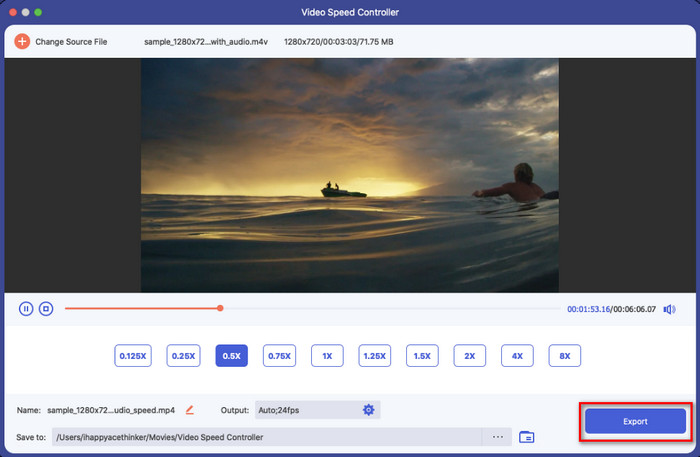
Část 3. Nejčastější dotazy o tom, jak zpomalit video na iPhone
Má zpomalení videa vliv na kvalitu?
V důsledku změny přehrávání videa může dojít k některým změnám videa, jakmile změníte skutečnou rychlost na efekt zpomaleného pohybu. Pokud ale na video použijete zpomalený záběr, můžeme vás ujistit, že kvalitu videa nesníží, takže to s používáním nepřehánějte.
Proč bylo moje video po použití zpomaleného videa rozmazané?
K podobným případům pravděpodobně dojde, pokud vámi vybraný nástroj nepodporuje export videa ve vysoké kvalitě. Některé bezplatné nástroje však pomáhají aplikovat efekt pomalého pohybu bez jakéhokoli omezení kvality. Stejně jako to, co můžete získat na FVC Video Converter Ultimate, jakmile zde zpomalíte své video, zůstane stejně vysoká kvalita videa, které nahrajete.
Proč se po exportu videa ve zpomaleném režimu objevují vodoznaky?
Pokud ke zpomalení videa používáte bezplatnou verzi aplikace, je pravděpodobné, že když video exportujete, zanechá na něm vodoznak. Je tedy nutné si přečíst informace o softwaru, který jste si vybrali, a zjistit, zda zanechá na videu vodoznak, pokud se ho chystáte exportovat.
Závěr
Pokud chcete střílet jako celebrita na grammy, může vám pomoci vaše zařízení se systémem iOS a díky tutoriálu jsme se naučili, jak zpomalit video na iPhonu, možným a snadným. S aplikací jsme vybrali jistotu, že se úkolu zhostí profesionál, který je dostupný pro každého, kdo miluje přidávání zpomalených efektů. Přestože jsou aplikace skvělé, stále nemůžeme skrýt, že FVC Video Converter Ultimate překračuje všechny normy zpomalení rychlosti videa. Pokud chcete mít a používat nástroj, můžete si přečíst pokyny, které přidáváme v části 2, a stáhnout si je.



 Video Converter Ultimate
Video Converter Ultimate Screen Recorder
Screen Recorder



